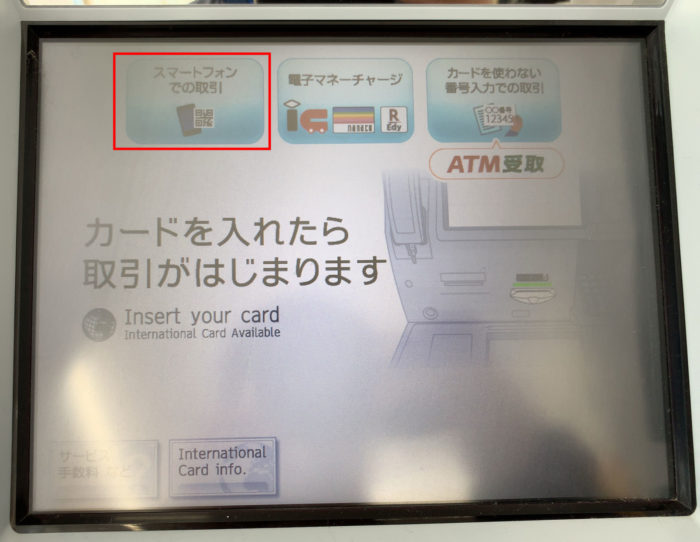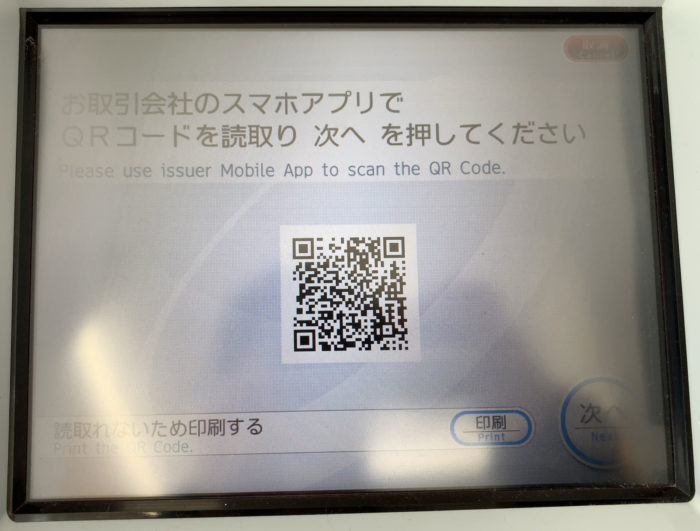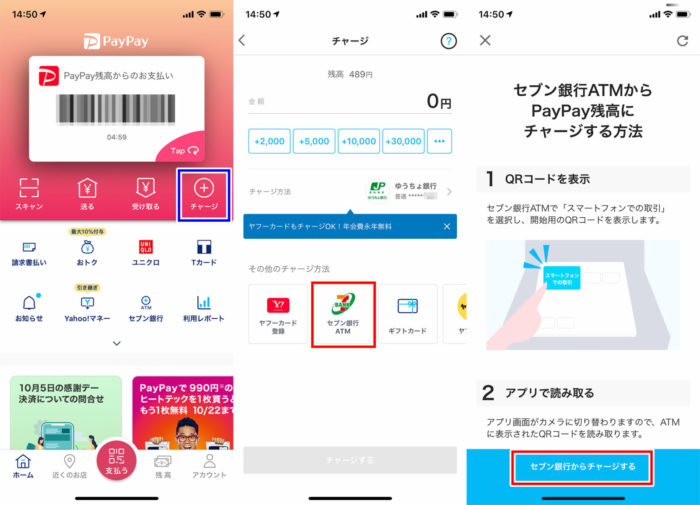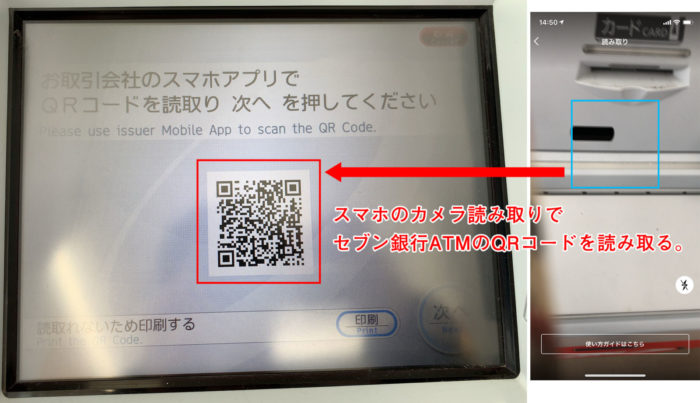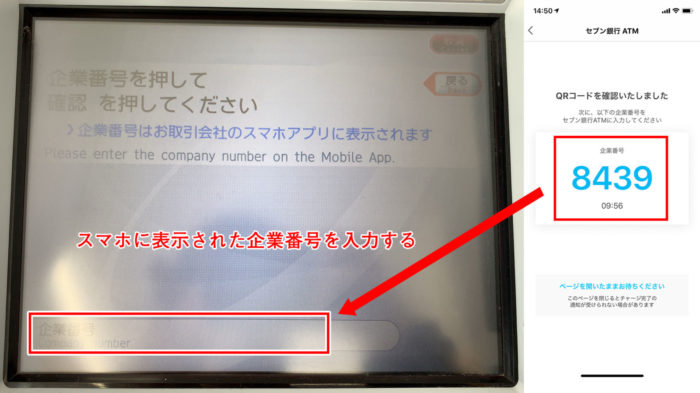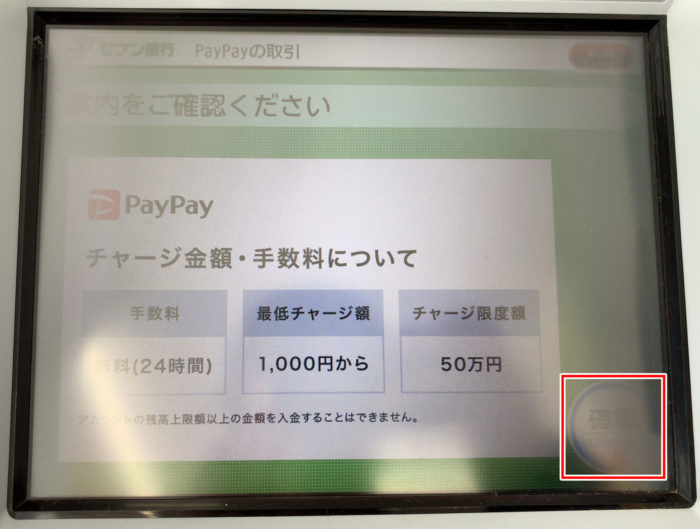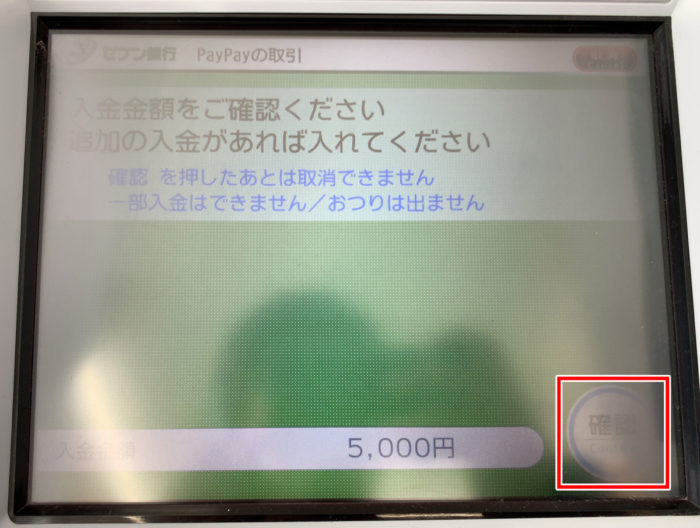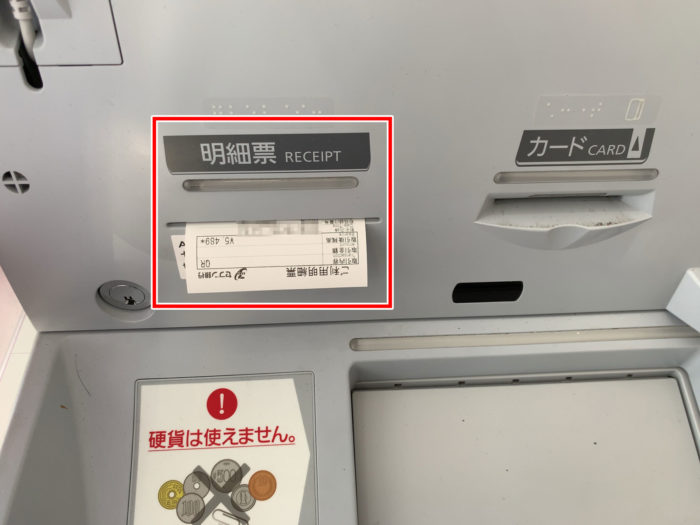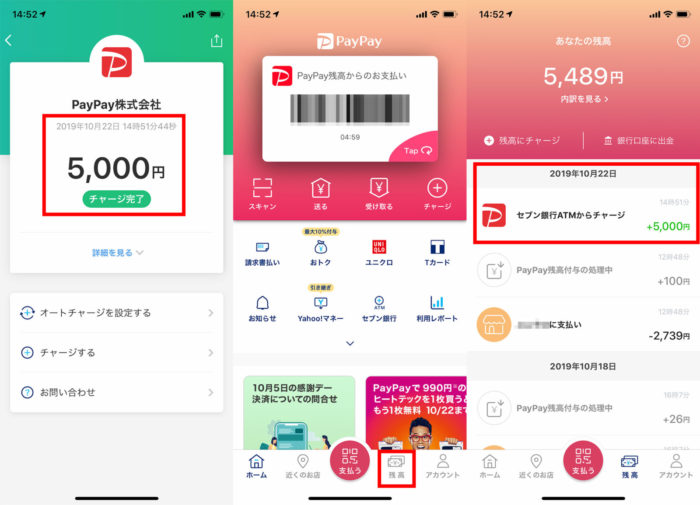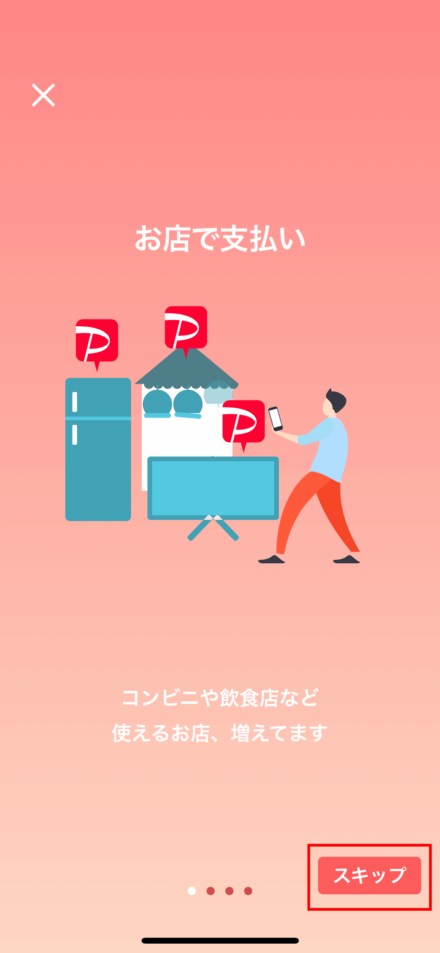前回記事でPayPayの始め方の記事を書きましたが、PayPay残高のチャージ方法については銀行口座からチャージする方法を紹介しました。
なので、今回は「PayPayに現金でチャージする方法」について紹介したいと思います。
現金でPayPay残高をチャージしたい人の参考になれば幸いです(^^)
PayPayに現金でチャージできるのはセブンイレブンのセブン銀行ATM
現時点(2019/10/24)でPayPayに現金でチャージできる場所はセブンイレブン店内にあるセブン銀行ATMだけです(多分)。
セブン銀行ATMを使うといってもセブン銀行の口座は特に必要ありません。
なので、PayPayに現金チャージしたい場合は、PayPayのアプリを入れているスマホと現金(紙幣)を持参して、最寄りのセブンイレブンに行くだけでオッケーです。
PayPayに現金でチャージする方法・手順~セブン銀行ATMを使おう編~
セブンイレブンの店内に入ったら、セブン銀行ATMに向かいます。そして着きました~。
というわけで、以下、「PayPayに現金でチャージする方法」を順番に解説していきたいと思います。
操作は「セブン銀行ATM(ATM)」と「スマホのPayPayアプリ画面」の2つで連携して行う必要があります。
まずは、ATMで「スマートフォンでの取引」をタップします。
すると、開始用のQRコードが表示されます。
ATMにQRコードが表示されたら、スマホのPayPayアプリを起動して、「チャージ」→「セブン銀行ATM」→「セブン銀行からチャージする」とタップします。
すると、スマホがカメラ読み取りモードになるので、スマホでATMのQRコードを読み取ります。
QRコードを読み取れると、スマホに「企業番号」(数字4桁)が表示されるので、ATMにその企業番号を入力します。
ポチポチポポチと。
すると、ATMがPayPayのチャージ画面になります。
どうやら、チャージ手数料は無料(24時間)、最低チャージ額は1,000円から、チャージ限度額は50万円までのようです。
「確認」をタップします。
すると、ATMの紙幣口が開くので、そこにPayPayにチャージしたい金額の紙幣を入れます。
今回は5,000円チャージすることにしました。
確認画面に表示される入金金額を確認してから、「確認」をタップします。
チャージが完了すると、「明細票が必要かどうか」の質問が表示されるので、どちらか(「必要」or「不要」)を任意で選びます。
今回は「必要」をタップしたので、明細票が出てきました。
チャージが完了すると、PayPayのアプリのほうも「チャージ完了」の画面が表示されます(左)。
また、PayPayアプリのホーム画面から「残高」をタップすれば、さきほどチャージした金額(5,000円)とチャージ日時が「セブン銀行ATMからチャージ」という項目で明細に上がっていることが確認できます。
PayPayへのチャージもPayPayでの買い物も、全てこの「残高」に入出金明細として上がってくるので、入出金の把握がしやすくて結構便利ですね。
以上、「PayPayに現金でチャージする方法~セブンイレブンのセブン銀行ATMを使おう編~」についての話でした~。
PayPayを使いたいけど、PayPayのチャージは現金でしたいという人は、この方法を是非試してみて下さいまし(^^)